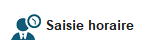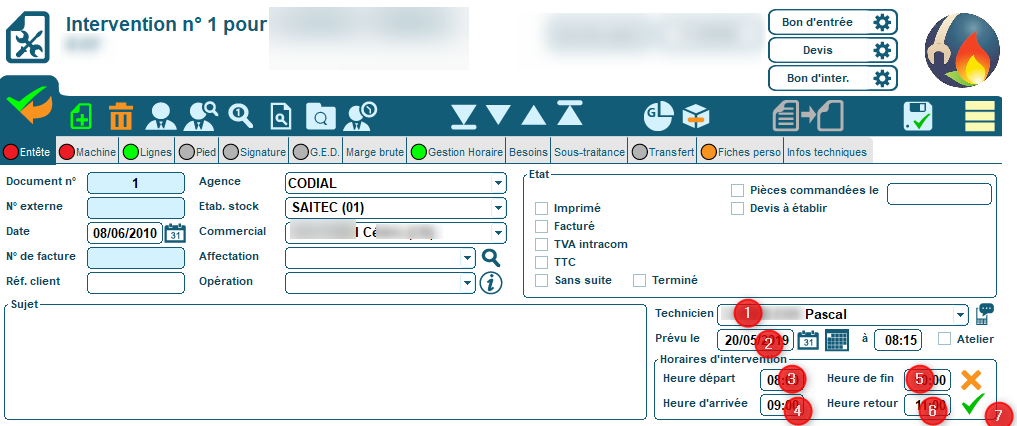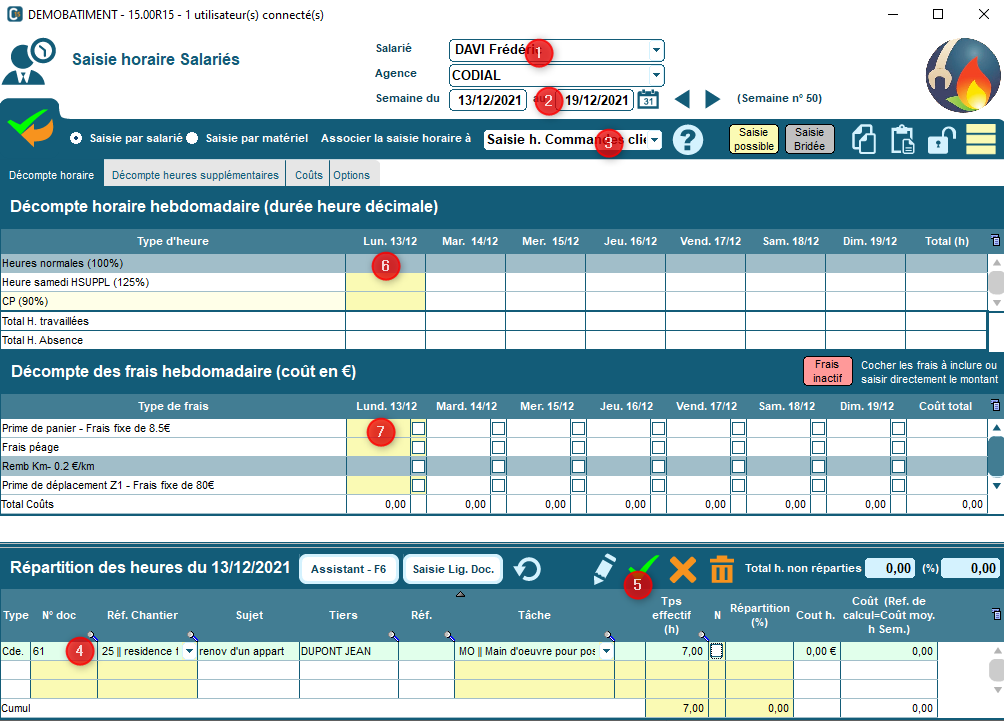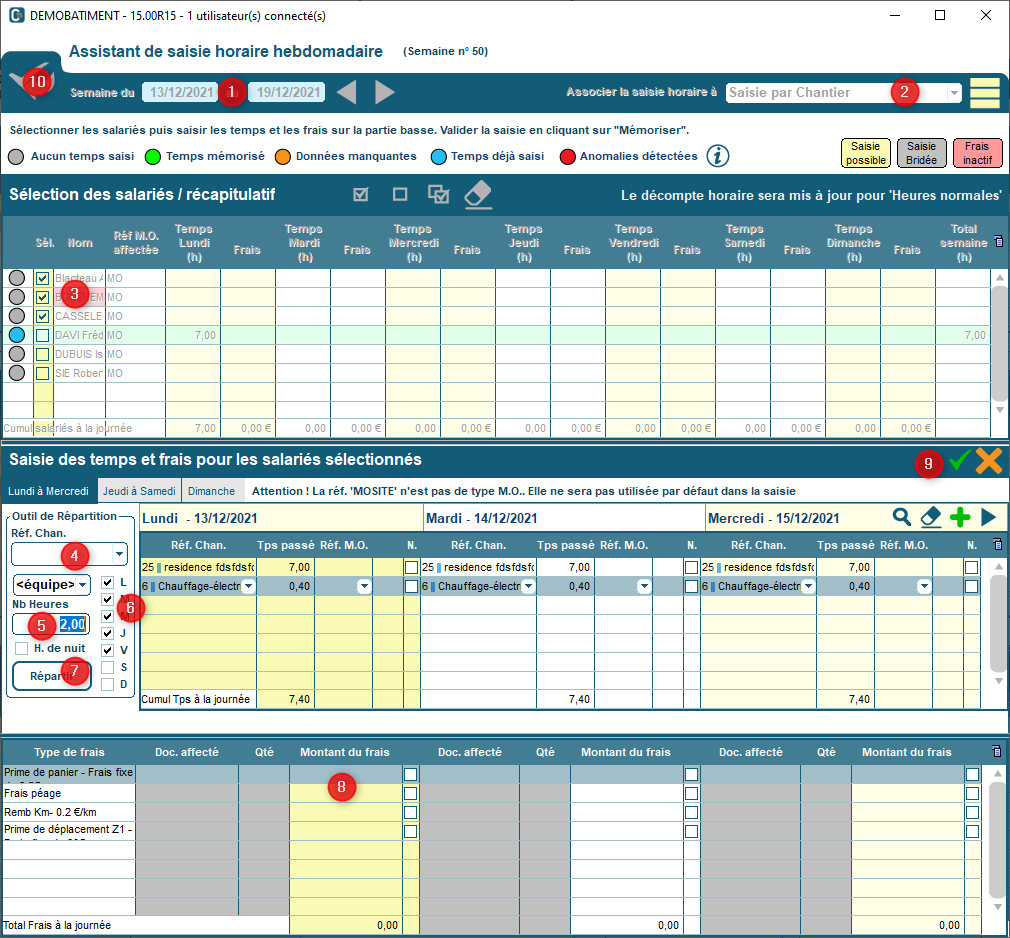Vendre des prestations, c'est une chose. Contrôler la rentabilité de l'affaire en est une autre. Codial vous permet de vendre de la main d'oeuvre. Nous allons vous expliquer toutes les méthodes pour saisir les heures travaillées dans Codial.
L'objectif de la saisie horaire est toujours d'analyser le temps passé sur un chantier par rapport au temps initialement prévu.
Dans Codial PME, le suivi de consommation sur la commande analyse le prévu et le réalisé.
Dans Codial Entreprise, l'analyse de rentabilité sur la main d'oeuvre se fera dans la chantier.
Toutes les éléments de saisie horaire pourront permettre la préparation des variables de paie. L'ajout des frais (panier, déplacements,...) est également prévu.
Pour qu'un technicien puisse être utilisé dans la saisie horaire et que les éléments chiffrés s'alimentent correctement, il est nécessaire de bien paramétrer la fiche Salarié.
Les différents emplacement pour la saisie des heures travaillées de vos salariés:
Saisie des heures travaillées dans les documents de vente
Dans tous les documents de vente, y compris les devis, l'onglet "Gestion Horaire" vous permet de saisir le temps passé jour par jour par les techniciens.
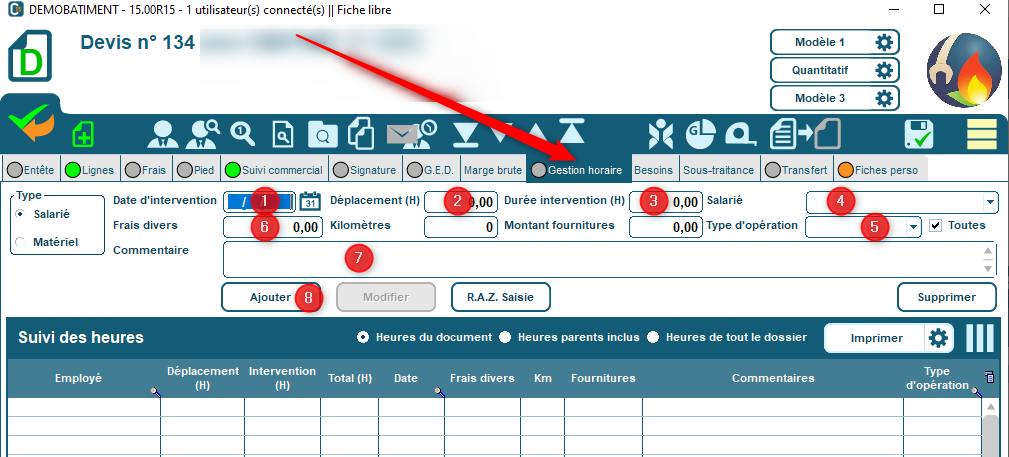
La gestion horaire se saisit en plusieurs étapes:
- Renseigner la date
- Indiquer le temps de déplacement, si nécessaire
- Saisir les heures travaillées
- Sélectionner le salarié
- Sélectionner le type de main d'œuvre. Si un main d'œuvre par défaut a été renseignée dans la fiche salarié, l'information sera mise à jour automatiquement.
- Il est possible d'enregistrer des frais, des kilométrages ou des petites fournitures
- Un commentaire est envisageable
- Ajouter les éléments à la saisie horaire
L'onglet GESTION HORAIRE est disponible dans les devis, les commandes clients, les factures et les situations. Vous avez le choix de l'emplacement de votre saisie horaire.
Pour optimiser la saisie, il est possible de changer uniquement le salarié. Ainsi, tous les autres éléments resteront. La saisie de plusieurs techniciens se fera à la chaine. Vous enregistrez vos temps travaillés à la chaine.
Saisie du temps d'intervention dans un Bon d'intervention
Le module bon d'intervention doit être activé sur votre clé de licence. Ce module fait partie du Pack Maintenance.
Bien que l'onglet GESTION HORAIRE soit présent dans les bons d'intervention, il est également possible d'enregistrer les éléments depuis l'onglet ENTETE.
- Sélectionner le technicien (1 seul technicien possible)
- Saisir la date d'intervention
- Saisir l'heure de départ (de l'entreprise ou du domicile). La différence entre l'heure de départ et l'heure d'arrivée constitue le temps de transport ALLER.
- Enregistrer l'heure d'arrivée sur le lieu d'intervention
- Saisir l'heure de fin d'intervention. Le temps passé entre l'heure d'arrivée et l'heure de fin correspond au temps travaillé.
- Enregistrer l'heure de retour pour calculer le temps de trajet RETOUR (temps entre l'heure de fin et l'heure de retour)
- Valider la saisie. Une fenêtre apparaitra pour vous indiquer les temps de trajets (Aller-Retour) et de travail.
La saisie horaire par technicien
Le module de saisie horaire se trouve dans le menu MODULES. Ce module est présent en gamme PME et ENTREPRISE.
![]() La saisie horaire est enregistrée par SEMAINE et par TECHNICIEN.
La saisie horaire est enregistrée par SEMAINE et par TECHNICIEN.
- Sélectionner le technicien
- Choisir la semaine de saisie. Sélectionnez la journée dans la semaine (6).
- Sélectionner le type de document auquel la saisie horaire sera rattaché. Si vous choisissez COMMANDE CLIENT dans l'étape suivante (4), il faudra sélectionner une commande. Si vous choisissez CHANTIER (gamme Entreprise), c'est le numéro de chantier qui vous sera demandé à l'étape 4.
- Choisir le N° de document ou de chantier selon le type défini à l'étape 3.
- Valider la saisie. La validation aura pour effet de cumuler les heures sur la date (6)
- Le cumul des heures de la journée s'affiche dans la journée sélectionné. Vous pouvez répartir les heures normales sur des rubriques d'heures différentes.
- Si vous avez paramétré des frais (prime de panier, frais de péage, primes de déplacement,...), le logiciel vous propose de quantifier les éléments jours par jour. Une édition ressortira toutes les heures travaillées et les frais associés.
La saisie des heures hebdomadaires
L'assistant de saisie hebdomadaire n'est disponible qu'en gamme Entreprise. Il est très utile pour les entreprises du Bâtiment.
Pour optimiser l'enregistrement des heures travaillées pour les salariés travaillant ensemble sur plusieurs jours, l'assistant de saisie horaire hebdomadaire vous permettra de gagner du temps.
En effet, il a pour but de saisir les mêmes heures sur plusieurs techniciens sur les mêmes dates. Très pratique pour les techniciens travaillant en équipe.
Les étapes pour exploiter l'assistant de saisie horaire:
- Définir la semaine.
- Choisir le type de document pour l'enregistrement des heures.
- Sélectionner les salariés sur lesquels vous voulez enregistrer des heures.
- Choisir le chantier ou saisir le numéro de document selon votre choix à l'étape (2).
- Mettre le nombre d'heure total à répartir. Si le technicien a travaillé 7 heures tous les jours, il faudra mettre directement le total : 35H.
- Cocher les jours pour la répartition des heures de l'étape (5).
- Cliquer sur le bouton REPARTIR pour lancer le calcul.
- Répartition des frais par journée (panier repas, frais de déplacement,...).
- Valider la saisie.
- Valider les éléments préparés dans l'assistant de saisie. Toutes les heures et les frais seront reportés dans la saisie horaire comme si vous l'aviez réalisée salarié par salarié.
Le planning des ressources: du prévisionnel au réalisé
Le planning des ressources est disponible en module complémentaire. Il est intégré dans le PACK MAINTENANCE.
Les documents de vente sont positionnés sur le planning de chaque technicien. Ce sont les périodes planifiées qui passent en saisie horaire.
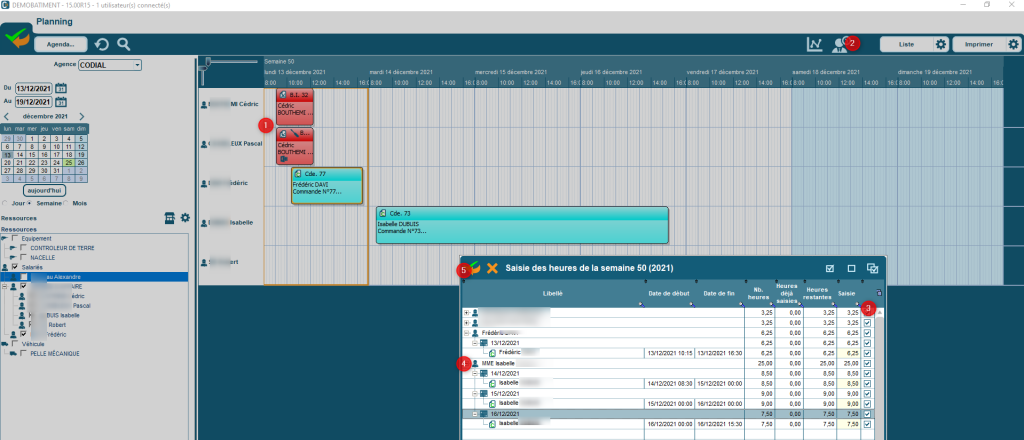
Les étapes pour transformer les rendez-vous technicien en saisie horaire:
- Positionner les documents de vente dans le planning. Toutes les types de documents de vente sont planifiables (devis, commande,....).
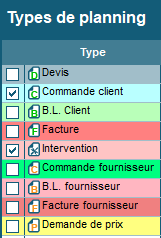
- Transfert des rendez-vous en saisie horaire
- Sélectionner les éléments à transférer dans la saisie horaire
- Valider pour lancer le transfert
Si après avoir transférer les RDV en heures travaillées, vous modifiez le planning. Codial vous demandera de mettre à jour les heures travaillées.

Selon les codes couleurs, vous saurez si Codial va ajouter, modifier ou supprimer des valeurs. Vous connaissez aussi les anciennes valeurs et les nouvelles valeurs. Si le rendez-vous a été bougé par erreur, vous avez les données pour le repositionner correctement.
La saisie horaire à la ligne de document dans Codial
Votre document de vente est précis au niveau des temps de main d'oeuvre. Votre saisie horaire peut également être très précise.
En activant la saisie des temps sur les lignes de document, vous pouvez sélectionner le niveau de détail (2) à prendre en compte (Article, ouvrage, 1er niveau ou 2ème niveau).
La saisie s'enregistre par date (3) pour un technicien (4) et un temps par ligne (5).
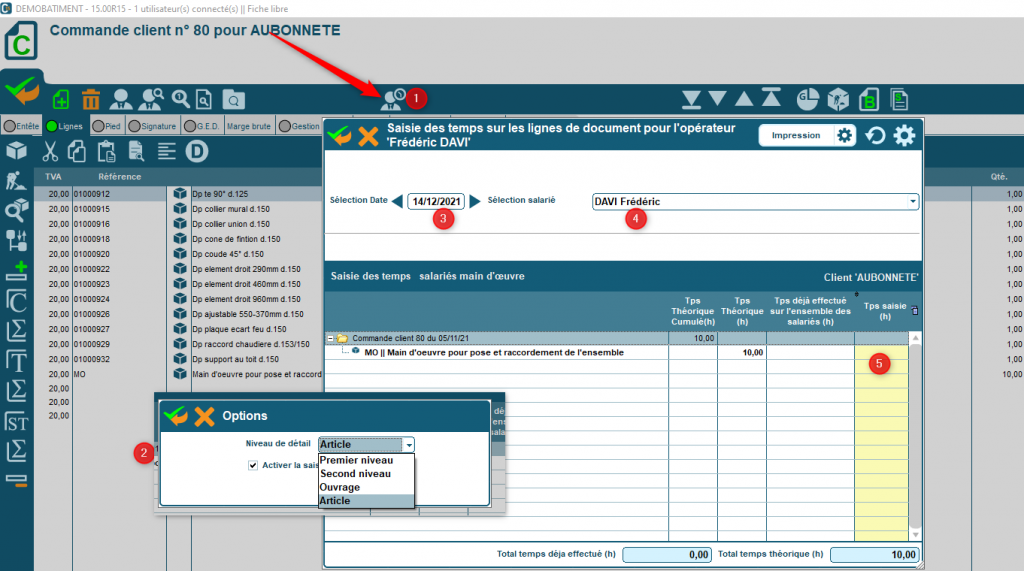
Cette forme d'enregistrement des heures travaillées viendra alimenter le module saisie horaire et toutes les statistiques liées (ex: rentabilité de chantier dans la gamme Codial Entreprise).
Les applications mobiles Codial pour enregistrer les heures travaillées
La saisie horaire arrive dans les nouvelles versions des applications mobiles CodialMobile.
L'éditeur n'a pas souhaité créer une nouvelle application pour la saisie des heures à distance. Les techniciens et les responsables pourront enregistrer les heures à partir d'une des 2 applications mobiles.
Ces évolutions seront disponibles sur Codial 16 (début 2022). Le CodialWebCenter disparaitra.
Cet article fera l'objet d'un article détaillant le process d'utilisation de CodialMobile V16.
L'import d'un fichier d'heures travaillées
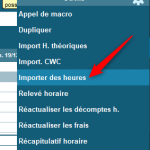
Dans le menu outils de l'écran Saisie Horaire, une fonction d'import des heures est disponible.
A partir d'un fichier structuré (CSV, XLS,...) vous intégrez les heures de vos salariés. Ces heures proviennent d'un outil spécifique.
Cet import de fichier ne sera pas plus détaillé dans cet article. En effet, le paramétrage doit être réalisé par votre distributeur. Le développement d'un macro peut être nécessaire. De plus, il faudra une parfaite cohérence des données entre CODIAL et le fichier de données.
Ce type d'import demande une analyse préalable des données.
Pourquoi différentes méthodes pour saisir les heures travaillées dans Codial ?
Quelle que soit la méthode, toutes les heures se déversent dans les compteurs de chaque salariés. Il s'agit donc bien d'outils pour vous simplifier l'enregistrement de l'information.
Chaque société adoptera sa méthode de saisie des heures travaillées.
Pour les utilisateurs de la gamme CODIAL ENTREPRISE, les heures sur les documents sont reprises dans le chantier. Elles alimentent les compteurs MAIN D'OEUVRE en nombre et en montant.
Lire aussi :
Comment paramétrer le salarié pour analyser les heures travaillées ?
Les différentes méthodes proposées pour la saisie horaire et des frais | Codial